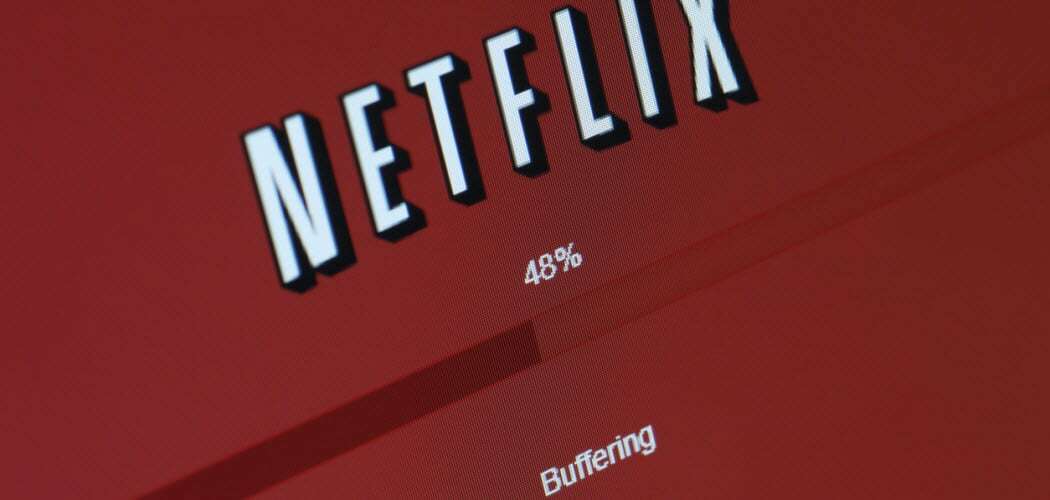Zadnje ažurirano dana

Korištenje Wi-Fi pristupne točke s vašeg Android telefona je korisno, ali samo ako radi. Ako se vaša Android žarišna točka stalno isključuje, upotrijebite ovaj vodič da biste to popravili.
Ako vam je potreban pristup internetu, možete postavite mobilnu pristupnu točku na svom Android uređaju i povežite svoje gadgete s njim. Ova je značajka osobito korisna na lokacijama gdje je Wi-Fi veza nestalna ili nedostupna.
Pretvaranjem vašeg Android uređaja u mobilnu pristupnu točku, možete stvoriti privremenu mrežu za povezivanje vaših računala ili drugih naprava (i s internetom). Kao rezultat toga, kada ste u škripcu, vaš pametni telefon ili tablet, opremljen podatkovnom vezom, može poslužiti kao primarno središte za pristup internetu.
Međutim, možete se suočiti sa situacijom u kojoj se Android hotspot opetovano isključuje kada ga pokušavate koristiti. Ako vam se to dogodi, evo nekoliko rješenja kojima možete pokušati riješiti problem.
Ponovno pokrenite svoj Android uređaj
Ponekad se podatkovna veza izgubi dok svoj Android uređaj koristite kao žarišnu točku. Budući da nema podataka, hotpot se zaustavlja. Ako se to dogodi, očigledan prvi korak je ponovno pokretanje telefona kako biste vratili pogođene značajke, aplikacije i druge procese.
Ponovno pokretanje uređaja razlikuje se ovisno o modelu i verziji Androida. Obično možete držati Vlast gumb ili kombinacija Vlast i Volumen gumbi. Ako niste sigurni, potražite kombinaciju gumba na stranici za podršku proizvođača uređaja.
Pojavit će se zaslon koji prikazuje mogućnosti isključivanja i napajanja. Dodirnite Ponovno pokretanje i pričekajte da se proces ponovnog pokretanja završi. Ponovno se prijavite na svoj telefon, ponovno pokrenite pristupnu točku i povežite svoje uređaje.
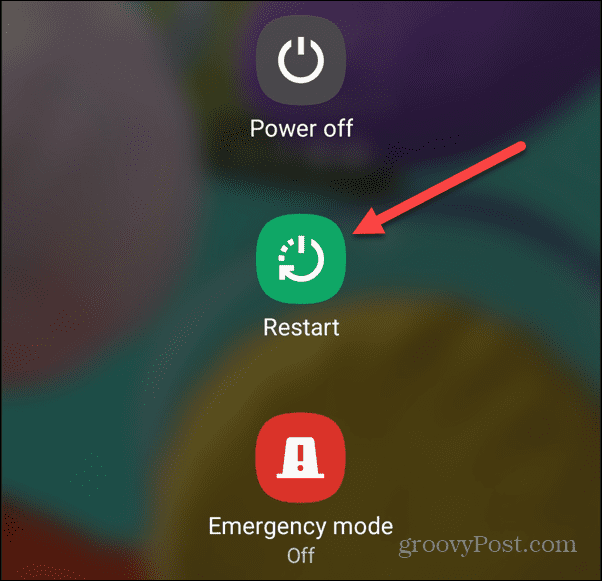
Provjerite postavke žarišne točke i mreže
Nakon što ponovno pokrenete telefon i žarišna točka prestane, vrijeme je da potvrdite i provjerite postavke žarišne točke i podatkovne veze. Na primjer, provjerite svoju mobilnu (ili mobilnu) podatkovnu povezanost na zaslonu obavijesti da biste uključili ili isključili značajke.
Pristup gumbima za obavijesti razlikuje se od uređaja do uređaja, ali obično uključuje povlačenje s vrha zaslona prema dolje. Nakon što se prikaže, potvrdite Mobilni podaci i opcije Mobile Hotspot su omogućene. Dodirnite za uključivanje ili isključivanje opcija za rješavanje problema s povezivanjem.
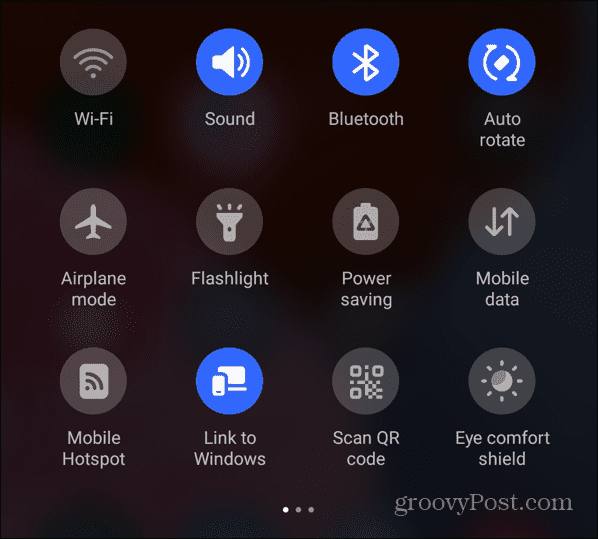
Kako biste provjerili radi li vaša podatkovna veza, isključite Wi-Fi i pregledajte web-mjesto ili otvorite aplikaciju. Također, ako imate ograničeni podatkovni plan, ako ste prekoračili svoje ograničenje, to će uzrokovati problem s pristupnom točkom.
Upravljanje postavkama vremenskog ograničenja žarišne točke
Još jedna postavka koju treba provjeriti su postavke vremenskog ograničenja žarišne točke. Većina modernih telefona automatski će isključiti pristupnu točku kada uređaj nije povezan nakon određenog vremena. To može biti uzrok stalnog isključivanja vaše pristupne točke.
Idite do naprednih postavki mobilne pristupne točke na svom uređaju i potražite gumb za konfiguriranje. U naprednim postavkama promijenite vremensko ograničenje žarišne točke na nešto što vam najviše odgovara. Obavezno spremite novu konfiguraciju ako se to od vas zatraži.

Ova postavka razlikuje se od uređaja do uređaja. Na primjer, Google Pixel nudi prekidač za onemogućavanje značajki vremenskog ograničenja žarišne točke. Samsung Galaxy, s druge strane, postavlja vrijeme na 20 minuta prema zadanim postavkama, ali možete ga promijeniti ili postaviti na Nikad timeout.
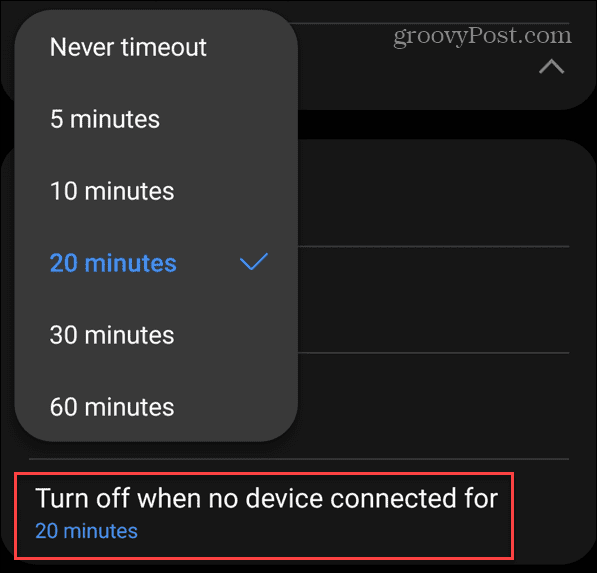
Onemogućite štednju baterije na Androidu
Ako se vaša Android hotspot stalno isključuje, opcija štednje baterije mogla bi biti krivac. A značajka ograničava određene aplikacije, tako da možete izdržati dan bez punjenja. Međutim, ova se korisna značajka ne preporučuje dok koristite svoj telefon kao žarišnu točku.
Naći Ušteda baterije značajku u odjeljku postavki na vašem Android uređaju. Može se nalaziti na sjeni obavijesti pa se može uključiti ili isključiti dodirom.
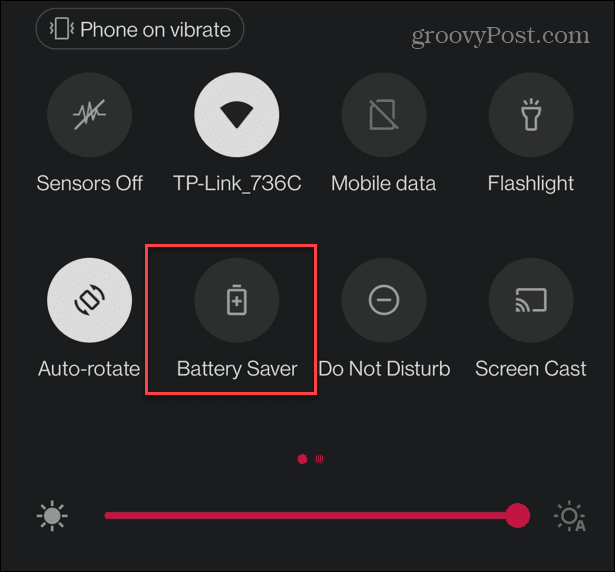
Ili, ako je pronađete u Postavkama, svakako isključite opciju štednje baterije – možda je pod nazivom Štednja energije umjesto toga.
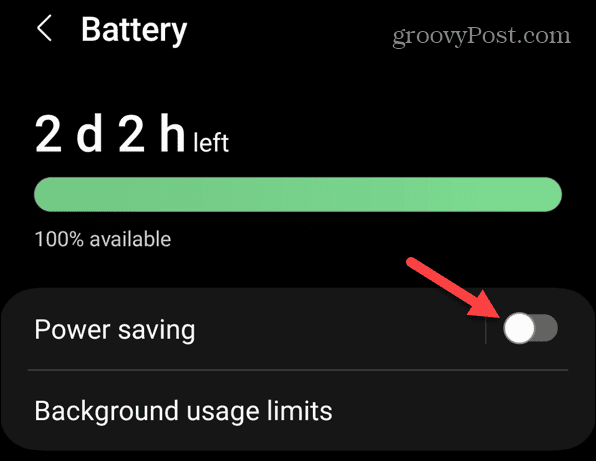
Ažurirajte svoj uređaj kako biste popravili Android Hotspot koji se neprestano isključuje
Ažuriranja aplikacija i sustava pružaju važnu i često potrebnu sigurnost i ispravke programskih pogrešaka. Ako se vaša žarišna točka stalno isključuje, to bi mogla biti pogreška u sustavu ili aplikaciji—popravak bi mogao biti udaljen nekoliko dodira.
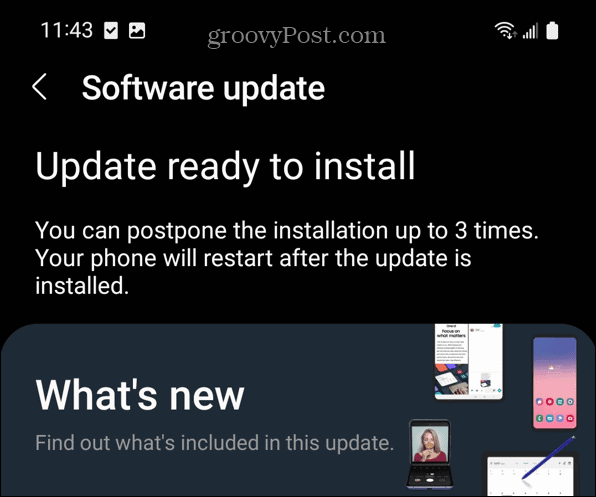
Osim ažuriranja operativnog sustava vašeg telefona, trebali biste ažurirati aplikacije na Androidu. Ponekad aplikacije koje pristupaju mrežnim postavkama i rade u pozadini mogu uzrokovati zatvaranje žarišne točke.
Nakon što sve ažurirate, isprobajte svoju pristupnu točku da vidite gasi li se stalno.
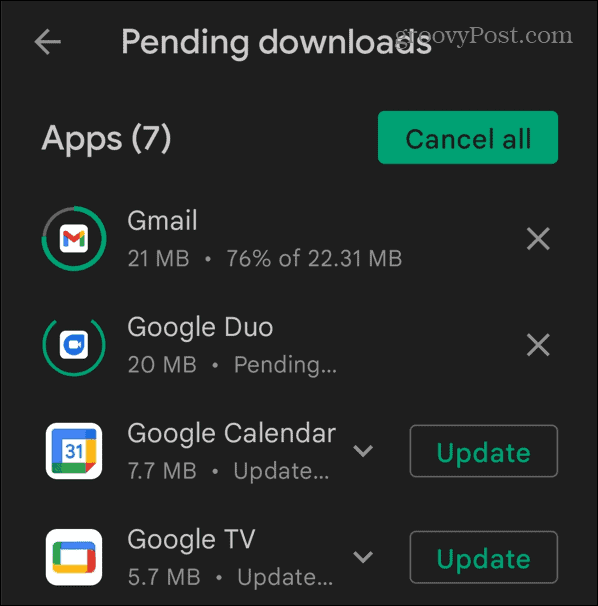
Onemogući Wi-Fi povezivanje
Ako je vaš hotspot uređaj spojen na Wi-Fi, koristit će tu vezu prije podatkovne veze. I ne možete koristiti svoj Android uređaj kao pristupnu točku s Wi-Fi mrežom.
Čak i ako vaš telefon nije spojen na Wi-Fi, on neprestano traži novu ili spremljenu mrežu. Ovo je osobito istinito ako imate postavljen Android automatski pronaći Wi-Fi.
Prijeđite prstom po zaslonu da biste prikazali zaslon s obavijestima i isključite Wi-Fi dugme.
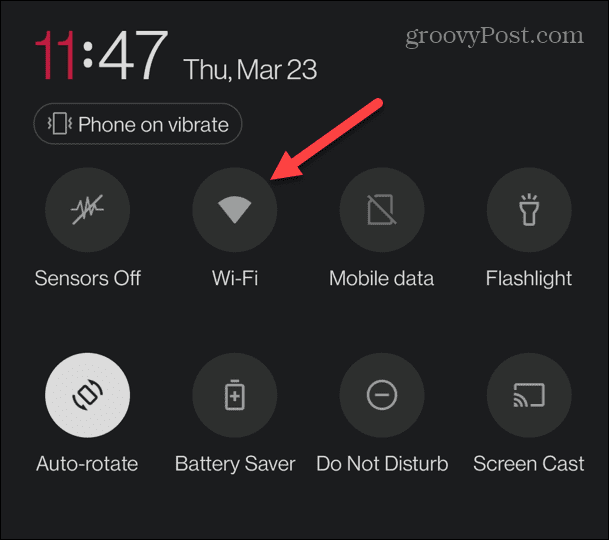
Također provjerite sve dostupne napredne mrežne postavke i isključite ih. Na primjer, poželjet ćete onemogućiti sve napredne postavke Wi-Fi veze koje će skenirati dostupne mreže iako je Wi-Fi isključen.
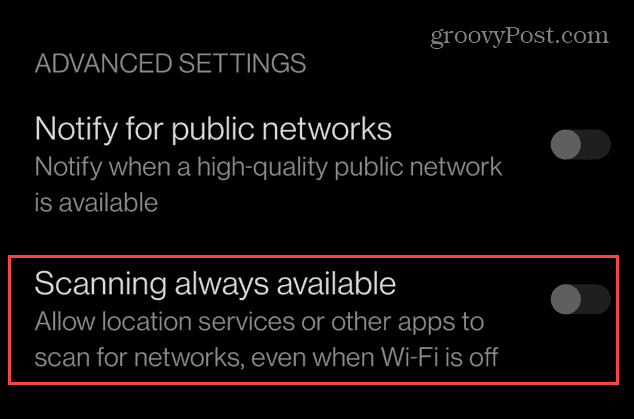
Popravite svoju Android Hotspot
Ako upotrebljavate Android uređaj kao žarišnu točku i on se stalno isključuje, trebali biste ga moći ponovno pokrenuti pomoću gore navedenih rješenja. Bez obzira jeste li u stisci ili želite veće brzine koje vaš uređaj nudi, Android hotspot je uvijek od pomoći.
S mrežnim postavkama Androida možete učiniti više. Na primjer, možda želite podijeliti Wi-Fi vjerodajnice na Androidu pomoću QR koda. Ili, ako se Wi-Fi na Androidu ne povezuje, možda ćete morati pronađite lozinku za Wi-Fi.
Postoji još savjeta i trikova za Android koje biste mogli provjeriti. Na primjer, naučite o vraćanje izbrisanih kontakata na svom telefonu ili ako trebate ograničiti vrijeme provedeno na svom uređaju, provjerite svoje vrijeme pred ekranom na Androidu.